infotainment OPEL INSIGNIA 2016.5 Uputstvo za rukovanje Infotainment sistemom (in Serbian)
[x] Cancel search | Manufacturer: OPEL, Model Year: 2016.5, Model line: INSIGNIA, Model: OPEL INSIGNIA 2016.5Pages: 129, PDF Size: 2.38 MB
Page 64 of 129
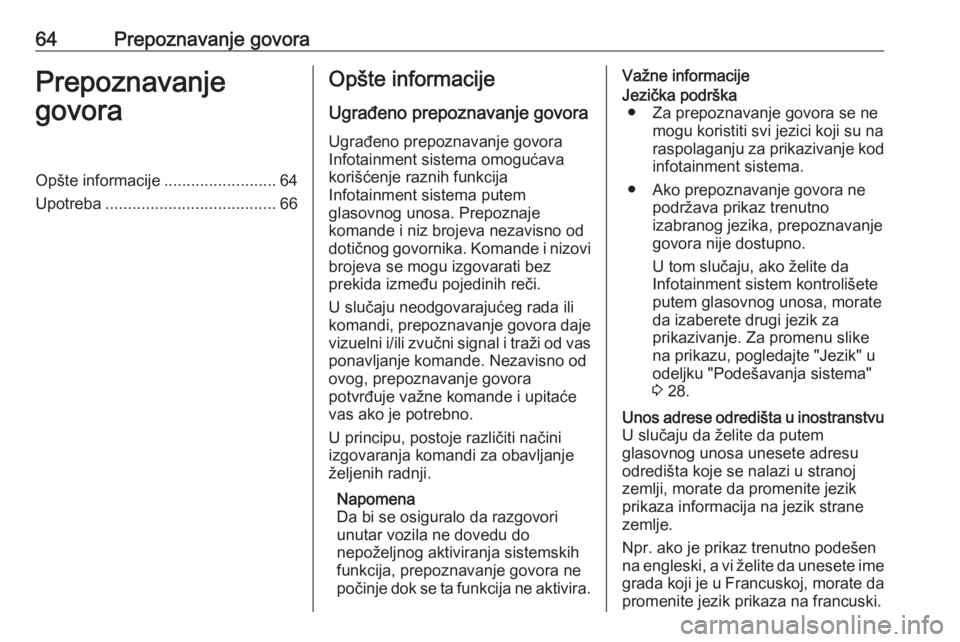
64Prepoznavanje govoraPrepoznavanje
govoraOpšte informacije .........................64
Upotreba ...................................... 66Opšte informacije
Ugrađeno prepoznavanje govora Ugrađeno prepoznavanje govora
Infotainment sistema omogućava
korišćenje raznih funkcija
Infotainment sistema putem
glasovnog unosa. Prepoznaje
komande i niz brojeva nezavisno od
dotičnog govornika. Komande i nizovi
brojeva se mogu izgovarati bez
prekida između pojedinih reči.
U slučaju neodgovarajućeg rada ili
komandi, prepoznavanje govora daje vizuelni i/ili zvučni signal i traži od vas ponavljanje komande. Nezavisno od
ovog, prepoznavanje govora
potvrđuje važne komande i upitaće
vas ako je potrebno.
U principu, postoje različiti načini
izgovaranja komandi za obavljanje
željenih radnji.
Napomena
Da bi se osiguralo da razgovori
unutar vozila ne dovedu do
nepoželjnog aktiviranja sistemskih
funkcija, prepoznavanje govora ne
počinje dok se ta funkcija ne aktivira.Važne informacijeJezička podrška ● Za prepoznavanje govora se ne mogu koristiti svi jezici koji su na
raspolaganju za prikazivanje kod infotainment sistema.
● Ako prepoznavanje govora ne podržava prikaz trenutno
izabranog jezika, prepoznavanje
govora nije dostupno.
U tom slučaju, ako želite da
Infotainment sistem kontrolišete
putem glasovnog unosa, morate
da izaberete drugi jezik za
prikazivanje. Za promenu slike na prikazu, pogledajte "Jezik" u
odeljku "Podešavanja sistema"
3 28.Unos adrese odredišta u inostranstvu
U slučaju da želite da putem
glasovnog unosa unesete adresu
odredišta koje se nalazi u stranoj
zemlji, morate da promenite jezik
prikaza informacija na jezik strane
zemlje.
Npr. ako je prikaz trenutno podešen
na engleski, a vi želite da unesete ime
grada koji je u Francuskoj, morate da promenite jezik prikaza na francuski.
Page 65 of 129
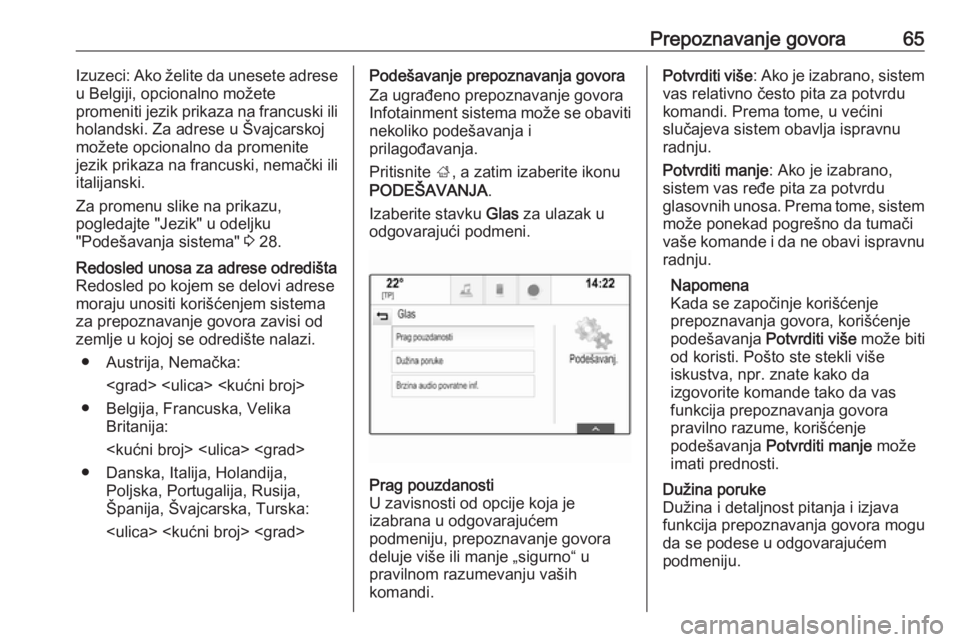
Prepoznavanje govora65Izuzeci: Ako želite da unesete adrese
u Belgiji, opcionalno možete
promeniti jezik prikaza na francuski ili
holandski. Za adrese u Švajcarskoj
možete opcionalno da promenite
jezik prikaza na francuski, nemački ili italijanski.
Za promenu slike na prikazu,
pogledajte "Jezik" u odeljku
"Podešavanja sistema" 3 28.Redosled unosa za adrese odredišta
Redosled po kojem se delovi adrese
moraju unositi korišćenjem sistema
za prepoznavanje govora zavisi od
zemlje u kojoj se odredište nalazi.
● Austrija, Nemačka:
● Belgija, Francuska, Velika Britanija:
● Danska, Italija, Holandija, Poljska, Portugalija, Rusija,
Španija, Švajcarska, Turska:
Za ugrađeno prepoznavanje govora
Infotainment sistema može se obaviti
nekoliko podešavanja i
prilagođavanja.
Pritisnite ;, a zatim izaberite ikonu
PODEŠAVANJA .
Izaberite stavku Glas za ulazak u
odgovarajući podmeni.Prag pouzdanosti
U zavisnosti od opcije koja je
izabrana u odgovarajućem
podmeniju, prepoznavanje govora
deluje više ili manje „sigurno“ u
pravilnom razumevanju vaših
komandi.Potvrditi više : Ako je izabrano, sistem
vas relativno često pita za potvrdu
komandi. Prema tome, u većini
slučajeva sistem obavlja ispravnu
radnju.
Potvrditi manje : Ako je izabrano,
sistem vas ređe pita za potvrdu
glasovnih unosa. Prema tome, sistem
može ponekad pogrešno da tumači
vaše komande i da ne obavi ispravnu radnju.
Napomena
Kada se započinje korišćenje
prepoznavanja govora, korišćenje
podešavanja Potvrditi više može biti
od koristi. Pošto ste stekli više
iskustva, npr. znate kako da
izgovorite komande tako da vas
funkcija prepoznavanja govora
pravilno razume, korišćenje
podešavanja Potvrditi manje može
imati prednosti.Dužina poruke
Dužina i detaljnost pitanja i izjava
funkcija prepoznavanja govora mogu
da se podese u odgovarajućem
podmeniju.
Page 66 of 129
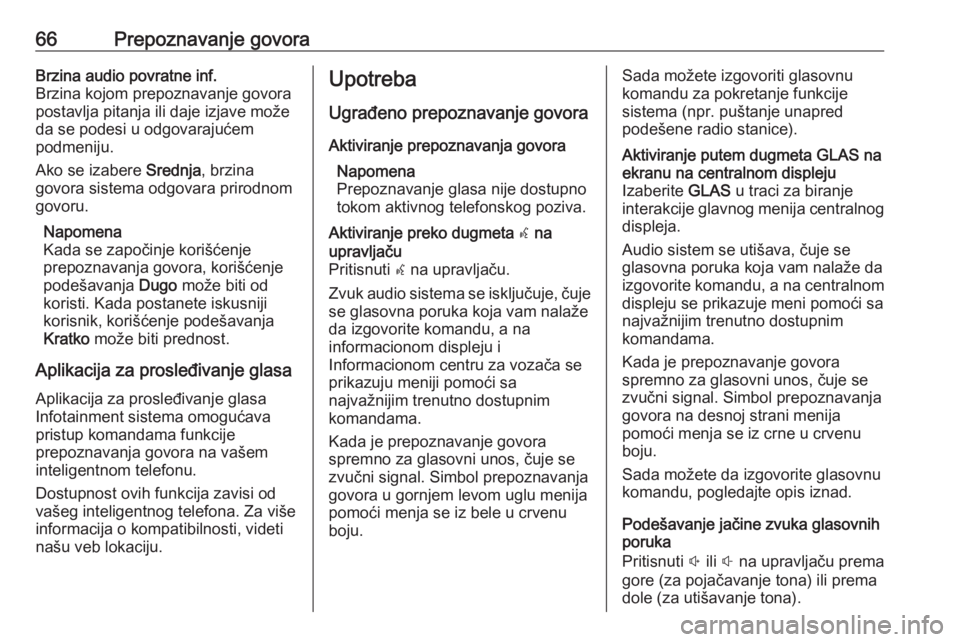
66Prepoznavanje govoraBrzina audio povratne inf.
Brzina kojom prepoznavanje govora postavlja pitanja ili daje izjave može
da se podesi u odgovarajućem
podmeniju.
Ako se izabere Srednja, brzina
govora sistema odgovara prirodnom
govoru.
Napomena
Kada se započinje korišćenje
prepoznavanja govora, korišćenje
podešavanja Dugo može biti od
koristi. Kada postanete iskusniji
korisnik, korišćenje podešavanja Kratko može biti prednost.
Aplikacija za prosleđivanje glasa Aplikacija za prosleđivanje glasa
Infotainment sistema omogućava
pristup komandama funkcije
prepoznavanja govora na vašem
inteligentnom telefonu.
Dostupnost ovih funkcija zavisi od
vašeg inteligentnog telefona. Za više
informacija o kompatibilnosti, videti
našu veb lokaciju.Upotreba
Ugrađeno prepoznavanje govora Aktiviranje prepoznavanja govora Napomena
Prepoznavanje glasa nije dostupno tokom aktivnog telefonskog poziva.Aktiviranje preko dugmeta w na
upravljaču
Pritisnuti w na upravljaču.
Zvuk audio sistema se isključuje, čuje se glasovna poruka koja vam nalaže
da izgovorite komandu, a na
informacionom displeju i
Informacionom centru za vozača se
prikazuju meniji pomoći sa
najvažnijim trenutno dostupnim
komandama.
Kada je prepoznavanje govora
spremno za glasovni unos, čuje se
zvučni signal. Simbol prepoznavanja
govora u gornjem levom uglu menija
pomoći menja se iz bele u crvenu
boju.Sada možete izgovoriti glasovnu
komandu za pokretanje funkcije
sistema (npr. puštanje unapred
podešene radio stanice).Aktiviranje putem dugmeta GLAS na
ekranu na centralnom displeju
Izaberite GLAS u traci za biranje
interakcije glavnog menija centralnog
displeja.
Audio sistem se utišava, čuje se
glasovna poruka koja vam nalaže da
izgovorite komandu, a na centralnom
displeju se prikazuje meni pomoći sa
najvažnijim trenutno dostupnim
komandama.
Kada je prepoznavanje govora
spremno za glasovni unos, čuje se
zvučni signal. Simbol prepoznavanja
govora na desnoj strani menija
pomoći menja se iz crne u crvenu boju.
Sada možete da izgovorite glasovnu
komandu, pogledajte opis iznad.
Podešavanje jačine zvuka glasovnih
poruka
Pritisnuti ! ili # na upravljaču prema
gore (za pojačavanje tona) ili prema
dole (za utišavanje tona).
Page 69 of 129
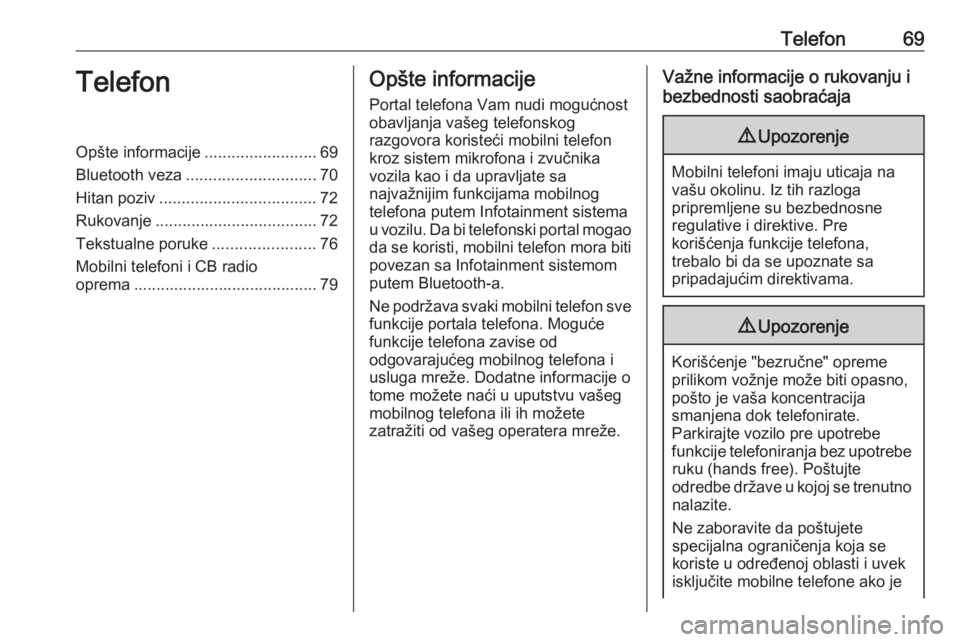
Telefon69TelefonOpšte informacije.........................69
Bluetooth veza ............................. 70
Hitan poziv ................................... 72
Rukovanje .................................... 72
Tekstualne poruke .......................76
Mobilni telefoni i CB radio
oprema ......................................... 79Opšte informacije
Portal telefona Vam nudi mogućnost
obavljanja vašeg telefonskog
razgovora koristeći mobilni telefon
kroz sistem mikrofona i zvučnika
vozila kao i da upravljate sa
najvažnijim funkcijama mobilnog
telefona putem Infotainment sistema
u vozilu. Da bi telefonski portal mogao
da se koristi, mobilni telefon mora biti
povezan sa Infotainment sistemom
putem Bluetooth-a.
Ne podržava svaki mobilni telefon sve funkcije portala telefona. Moguće
funkcije telefona zavise od
odgovarajućeg mobilnog telefona i usluga mreže. Dodatne informacije o
tome možete naći u uputstvu vašeg
mobilnog telefona ili ih možete
zatražiti od vašeg operatera mreže.Važne informacije o rukovanju i
bezbednosti saobraćaja9 Upozorenje
Mobilni telefoni imaju uticaja na
vašu okolinu. Iz tih razloga
pripremljene su bezbednosne
regulative i direktive. Pre
korišćenja funkcije telefona,
trebalo bi da se upoznate sa
pripadajućim direktivama.
9 Upozorenje
Korišćenje "bezručne" opreme
prilikom vožnje može biti opasno,
pošto je vaša koncentracija
smanjena dok telefonirate.
Parkirajte vozilo pre upotrebe
funkcije telefoniranja bez upotrebe ruku (hands free). Poštujte
odredbe države u kojoj se trenutno nalazite.
Ne zaboravite da poštujete
specijalna ograničenja koja se
koriste u određenoj oblasti i uvek
isključite mobilne telefone ako je
Page 70 of 129
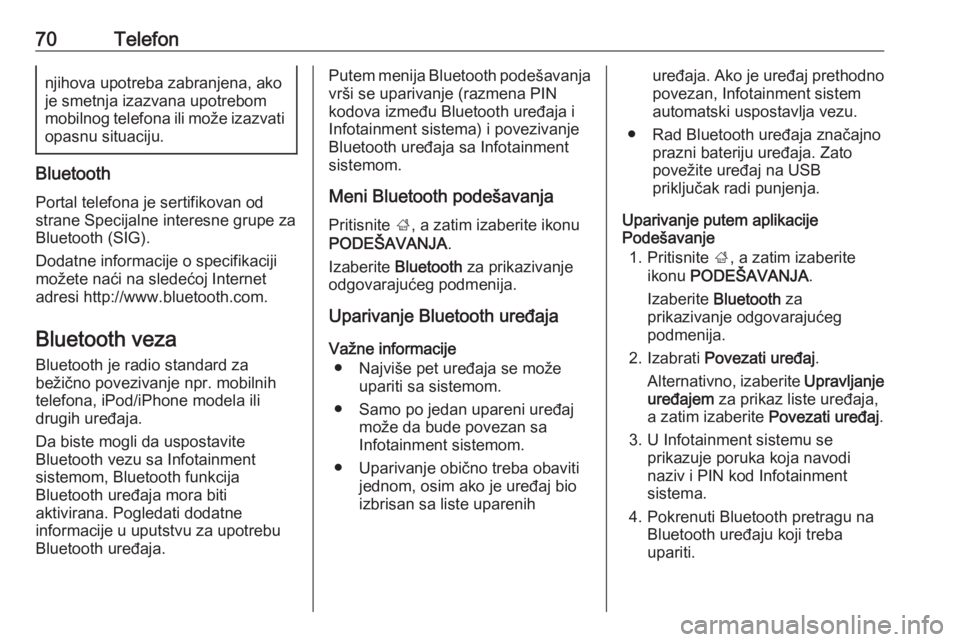
70Telefonnjihova upotreba zabranjena, akoje smetnja izazvana upotrebom
mobilnog telefona ili može izazvati opasnu situaciju.
Bluetooth
Portal telefona je sertifikovan od
strane Specijalne interesne grupe za Bluetooth (SIG).
Dodatne informacije o specifikaciji
možete naći na sledećoj Internet
adresi http://www.bluetooth.com.
Bluetooth veza Bluetooth je radio standard za
bežično povezivanje npr. mobilnih
telefona, iPod/iPhone modela ili
drugih uređaja.
Da biste mogli da uspostavite
Bluetooth vezu sa Infotainment
sistemom, Bluetooth funkcija
Bluetooth uređaja mora biti
aktivirana. Pogledati dodatne
informacije u uputstvu za upotrebu
Bluetooth uređaja.
Putem menija Bluetooth podešavanja
vrši se uparivanje (razmena PIN
kodova između Bluetooth uređaja i
Infotainment sistema) i povezivanje
Bluetooth uređaja sa Infotainment
sistemom.
Meni Bluetooth podešavanja
Pritisnite ;, a zatim izaberite ikonu
PODEŠAVANJA .
Izaberite Bluetooth za prikazivanje
odgovarajućeg podmenija.
Uparivanje Bluetooth uređaja
Važne informacije ● Najviše pet uređaja se može upariti sa sistemom.
● Samo po jedan upareni uređaj može da bude povezan sa
Infotainment sistemom.
● Uparivanje obično treba obaviti jednom, osim ako je uređaj bioizbrisan sa liste uparenihuređaja. Ako je uređaj prethodno
povezan, Infotainment sistem
automatski uspostavlja vezu.
● Rad Bluetooth uređaja značajno prazni bateriju uređaja. Zato
povežite uređaj na USB
priključak radi punjenja.
Uparivanje putem aplikacije
Podešavanje
1. Pritisnite ;, a zatim izaberite
ikonu PODEŠAVANJA .
Izaberite Bluetooth za
prikazivanje odgovarajućeg
podmenija.
2. Izabrati Povezati uređaj .
Alternativno, izaberite Upravlјanje
uređajem za prikaz liste uređaja,
a zatim izaberite Povezati uređaj.
3. U Infotainment sistemu se prikazuje poruka koja navodi
naziv i PIN kod Infotainment
sistema.
4. Pokrenuti Bluetooth pretragu na Bluetooth uređaju koji treba
upariti.
Page 71 of 129
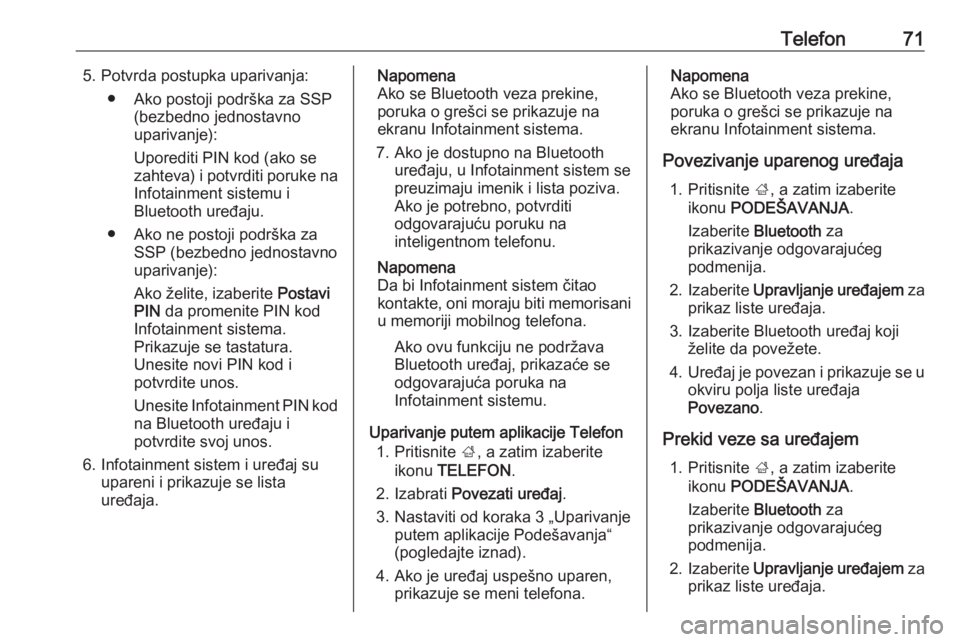
Telefon715. Potvrda postupka uparivanja:● Ako postoji podrška za SSP (bezbedno jednostavno
uparivanje):
Uporediti PIN kod (ako se
zahteva) i potvrditi poruke na
Infotainment sistemu i
Bluetooth uređaju.
● Ako ne postoji podrška za SSP (bezbedno jednostavno
uparivanje):
Ako želite, izaberite Postavi
PIN da promenite PIN kod
Infotainment sistema.
Prikazuje se tastatura.
Unesite novi PIN kod i
potvrdite unos.
Unesite Infotainment PIN kod na Bluetooth uređaju i
potvrdite svoj unos.
6. Infotainment sistem i uređaj su upareni i prikazuje se lista
uređaja.Napomena
Ako se Bluetooth veza prekine, poruka o grešci se prikazuje na
ekranu Infotainment sistema.
7. Ako je dostupno na Bluetooth uređaju, u Infotainment sistem se
preuzimaju imenik i lista poziva.
Ako je potrebno, potvrditi
odgovarajuću poruku na
inteligentnom telefonu.
Napomena
Da bi Infotainment sistem čitao
kontakte, oni moraju biti memorisani u memoriji mobilnog telefona.
Ako ovu funkciju ne podržava
Bluetooth uređaj, prikazaće se
odgovarajuća poruka na
Infotainment sistemu.
Uparivanje putem aplikacije Telefon 1. Pritisnite ;, a zatim izaberite
ikonu TELEFON .
2. Izabrati Povezati uređaj .
3. Nastaviti od koraka 3 „Uparivanje putem aplikacije Podešavanja“
(pogledajte iznad).
4. Ako je uređaj uspešno uparen, prikazuje se meni telefona.Napomena
Ako se Bluetooth veza prekine,
poruka o grešci se prikazuje na
ekranu Infotainment sistema.
Povezivanje uparenog uređaja 1. Pritisnite ;, a zatim izaberite
ikonu PODEŠAVANJA .
Izaberite Bluetooth za
prikazivanje odgovarajućeg
podmenija.
2. Izaberite Upravlјanje uređajem za
prikaz liste uređaja.
3. Izaberite Bluetooth uređaj koji želite da povežete.
4. Uređaj je povezan i prikazuje se u
okviru polja liste uređaja
Povezano .
Prekid veze sa uređajem 1. Pritisnite ;, a zatim izaberite
ikonu PODEŠAVANJA .
Izaberite Bluetooth za
prikazivanje odgovarajućeg
podmenija.
2. Izaberite Upravlјanje uređajem za
prikaz liste uređaja.
Page 72 of 129
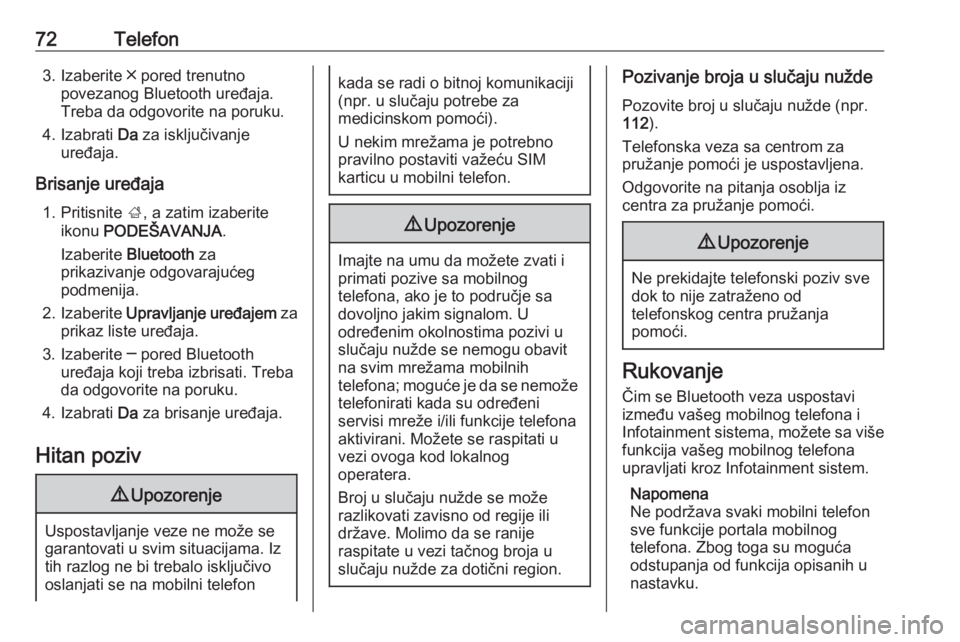
72Telefon3. Izaberite ╳ pored trenutnopovezanog Bluetooth uređaja.
Treba da odgovorite na poruku.
4. Izabrati Da za isključivanje
uređaja.
Brisanje uređaja 1. Pritisnite ;, a zatim izaberite
ikonu PODEŠAVANJA .
Izaberite Bluetooth za
prikazivanje odgovarajućeg
podmenija.
2. Izaberite Upravlјanje uređajem za
prikaz liste uređaja.
3. Izaberite ─ pored Bluetooth uređaja koji treba izbrisati. Treba
da odgovorite na poruku.
4. Izabrati Da za brisanje uređaja.
Hitan poziv9 Upozorenje
Uspostavljanje veze ne može se
garantovati u svim situacijama. Iz
tih razlog ne bi trebalo isključivo
oslanjati se na mobilni telefon
kada se radi o bitnoj komunikaciji (npr. u slučaju potrebe za
medicinskom pomoći).
U nekim mrežama je potrebno
pravilno postaviti važeću SIM
karticu u mobilni telefon.9 Upozorenje
Imajte na umu da možete zvati i
primati pozive sa mobilnog
telefona, ako je to područje sa
dovoljno jakim signalom. U
određenim okolnostima pozivi u
slučaju nužde se nemogu obavit
na svim mrežama mobilnih
telefona; moguće je da se nemože telefonirati kada su određeni
servisi mreže i/ili funkcije telefona
aktivirani. Možete se raspitati u
vezi ovoga kod lokalnog
operatera.
Broj u slučaju nužde se može
razlikovati zavisno od regije ili
države. Molimo da se ranije
raspitate u vezi tačnog broja u
slučaju nužde za dotični region.
Pozivanje broja u slučaju nužde
Pozovite broj u slučaju nužde (npr.
112 ).
Telefonska veza sa centrom za
pružanje pomoći je uspostavljena.
Odgovorite na pitanja osoblja iz
centra za pružanje pomoći.9 Upozorenje
Ne prekidajte telefonski poziv sve
dok to nije zatraženo od
telefonskog centra pružanja
pomoći.
Rukovanje
Čim se Bluetooth veza uspostavi
između vašeg mobilnog telefona i
Infotainment sistema, možete sa više funkcija vašeg mobilnog telefona
upravljati kroz Infotainment sistem.
Napomena
Ne podržava svaki mobilni telefon
sve funkcije portala mobilnog
telefona. Zbog toga su moguća
odstupanja od funkcija opisanih u
nastavku.
Page 73 of 129
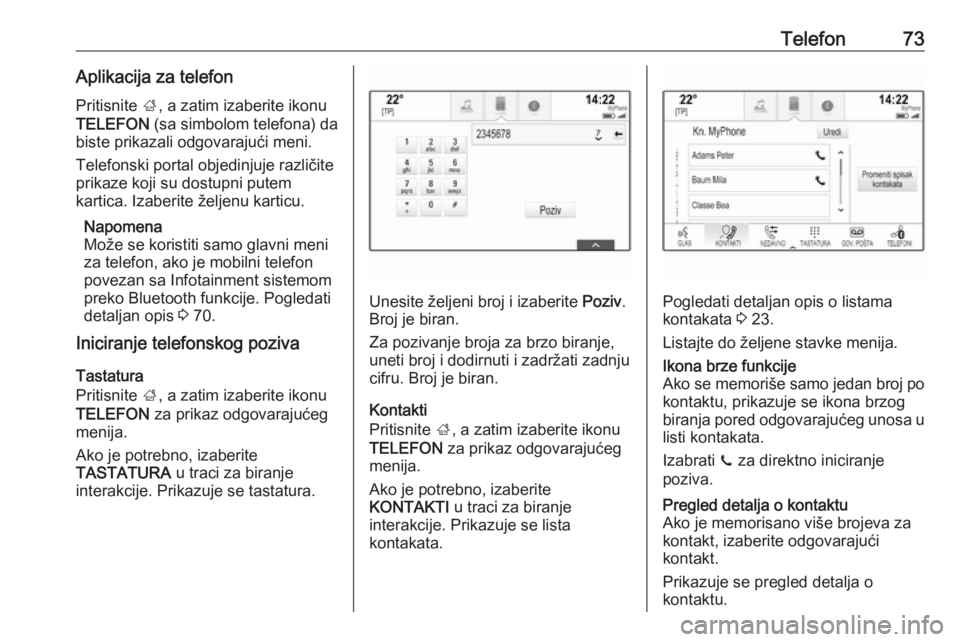
Telefon73Aplikacija za telefon
Pritisnite ;, a zatim izaberite ikonu
TELEFON (sa simbolom telefona) da
biste prikazali odgovarajući meni.
Telefonski portal objedinjuje različite
prikaze koji su dostupni putem
kartica. Izaberite željenu karticu.
Napomena
Može se koristiti samo glavni meni
za telefon, ako je mobilni telefon
povezan sa Infotainment sistemom
preko Bluetooth funkcije. Pogledati
detaljan opis 3 70.
Iniciranje telefonskog poziva
Tastatura
Pritisnite ;, a zatim izaberite ikonu
TELEFON za prikaz odgovarajućeg
menija.
Ako je potrebno, izaberite
TASTATURA u traci za biranje
interakcije. Prikazuje se tastatura.
Unesite željeni broj i izaberite Poziv.
Broj je biran.
Za pozivanje broja za brzo biranje,
uneti broj i dodirnuti i zadržati zadnju
cifru. Broj je biran.
Kontakti
Pritisnite ;, a zatim izaberite ikonu
TELEFON za prikaz odgovarajućeg
menija.
Ako je potrebno, izaberite
KONTAKTI u traci za biranje
interakcije. Prikazuje se lista
kontakata.Pogledati detaljan opis o listama
kontakata 3 23.
Listajte do željene stavke menija.
Ikona brze funkcije
Ako se memoriše samo jedan broj po kontaktu, prikazuje se ikona brzog
biranja pored odgovarajućeg unosa u
listi kontakata.
Izabrati z za direktno iniciranje
poziva.Pregled detalja o kontaktu
Ako je memorisano više brojeva za
kontakt, izaberite odgovarajući
kontakt.
Prikazuje se pregled detalja o
kontaktu.
Page 74 of 129
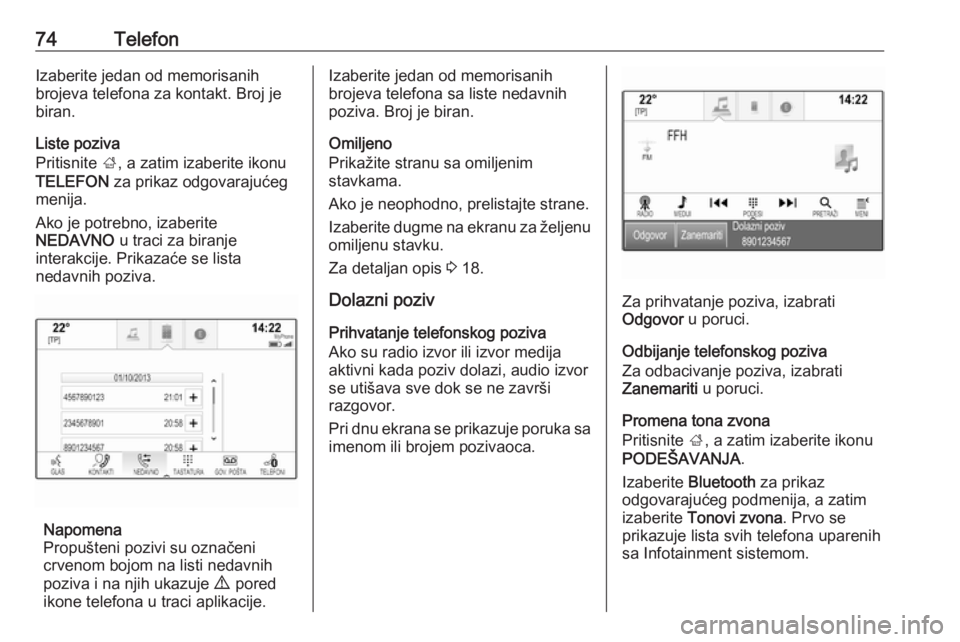
74TelefonIzaberite jedan od memorisanih
brojeva telefona za kontakt. Broj je
biran.
Liste poziva
Pritisnite ;, a zatim izaberite ikonu
TELEFON za prikaz odgovarajućeg
menija.
Ako je potrebno, izaberite
NEDAVNO u traci za biranje
interakcije. Prikazaće se lista
nedavnih poziva.
Napomena
Propušteni pozivi su označeni crvenom bojom na listi nedavnih
poziva i na njih ukazuje 9 pored
ikone telefona u traci aplikacije.
Izaberite jedan od memorisanih
brojeva telefona sa liste nedavnih
poziva. Broj je biran.
Omiljeno
Prikažite stranu sa omiljenim
stavkama.
Ako je neophodno, prelistajte strane.
Izaberite dugme na ekranu za željenu
omiljenu stavku.
Za detaljan opis 3 18.
Dolazni poziv
Prihvatanje telefonskog poziva
Ako su radio izvor ili izvor medija
aktivni kada poziv dolazi, audio izvor se utišava sve dok se ne završi
razgovor.
Pri dnu ekrana se prikazuje poruka sa
imenom ili brojem pozivaoca.
Za prihvatanje poziva, izabrati
Odgovor u poruci.
Odbijanje telefonskog poziva
Za odbacivanje poziva, izabrati
Zanemariti u poruci.
Promena tona zvona
Pritisnite ;, a zatim izaberite ikonu
PODEŠAVANJA .
Izaberite Bluetooth za prikaz
odgovarajućeg podmenija, a zatim
izaberite Tonovi zvona . Prvo se
prikazuje lista svih telefona uparenih
sa Infotainment sistemom.
Page 76 of 129
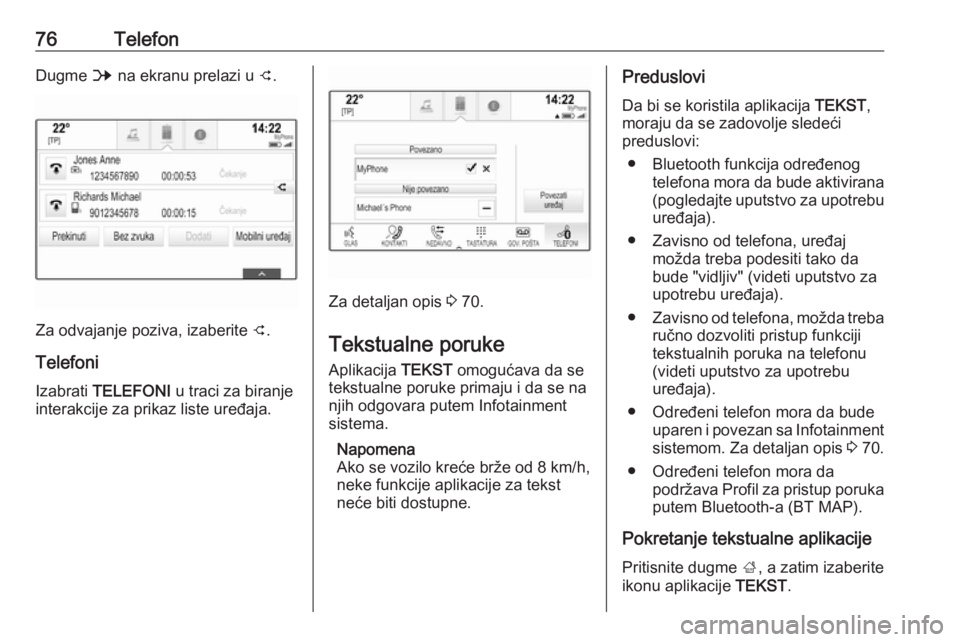
76TelefonDugme B na ekranu prelazi u C.
Za odvajanje poziva, izaberite C.
Telefoni Izabrati TELEFONI u traci za biranje
interakcije za prikaz liste uređaja.
Za detaljan opis 3 70.
Tekstualne poruke
Aplikacija TEKST omogućava da se
tekstualne poruke primaju i da se na
njih odgovara putem Infotainment
sistema.
Napomena
Ako se vozilo kreće brže od 8 km/h,
neke funkcije aplikacije za tekst
neće biti dostupne.
Preduslovi
Da bi se koristila aplikacija TEKST,
moraju da se zadovolje sledeći
preduslovi:
● Bluetooth funkcija određenog telefona mora da bude aktivirana
(pogledajte uputstvo za upotrebu uređaja).
● Zavisno od telefona, uređaj možda treba podesiti tako da
bude "vidljiv" (videti uputstvo za
upotrebu uređaja).
● Zavisno od telefona, možda treba
ručno dozvoliti pristup funkciji
tekstualnih poruka na telefonu
(videti uputstvo za upotrebu
uređaja).
● Određeni telefon mora da bude uparen i povezan sa Infotainmentsistemom. Za detaljan opis 3 70.
● Određeni telefon mora da podržava Profil za pristup poruka
putem Bluetooth-a (BT MAP).
Pokretanje tekstualne aplikacije Pritisnite dugme ;, a zatim izaberite
ikonu aplikacije TEKST.